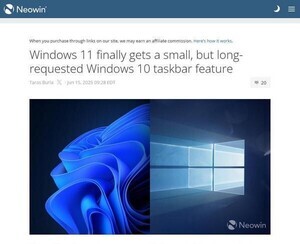Microsoftは6月26日(現地時間)、公式ブログ「Enabling Extended Security Updates (ESU) for Windows 10 with Intune」において、Microsoft Intuneを使ってWindows 10の拡張セキュリティ更新プログラム(ESU)を有効化する方法のガイドを公開した。
このガイドはPowerShellスクリプトを含んでおり、システム管理者がスムーズにESUを有効にできるようサポートする。
Windows 10を使い続ける3つのオプション
Microsoftが再三アナウンスしているように、Windows 10は2025年10月14日にサポートを終了する。サポート終了後も安全にWindows 10を使い続けるためには、現在次の3つのオプションがある。
- 「Windowsバックアップ」を使って設定をOneDriveに同期する
- Microsoft Rewardsの1000ポイントと1年分のESUを交換する
- 有償でESUに加入する(初年度、個人は1台あたり30ドル、法人は1台あたり61ドル)
ESUはWindowsのサポート終了後もセキュリティアップデートの提供を受け取れる有償サポートプログラムで、最大3年間まで延長できるが、1年ごとに料金が上がる。上記のWindowsバックアップを使う方法は、Microsoftが6月24日に発表したばかりの個人ユーザー向けの猶予処置で、これによって1年間は無償でセキュリティアップデートを受け取ることが可能となる。
法人ユーザーの場合は、上記の1番目、2番目の方法は選択できず、有償でESUに加入しなければならない。ESUに加入すると、有効化に必要なESUキーが発行される。Microsoftが公開したガイドに従えば、システム管理者がIntuneを使って管理PCにESUキーをインストールし、アクティベーションを実行できる。
ESUキーをアクティベートする方法
ESUキーのアクティベーションには、次の前提条件を満たす必要がある。
- KB5046613以降を適用したWindows 10 22H2であること
- システム管理者が、クライアントPCの有効化に必要なネットワーク エンドポイントにアクセスできる
- 対象のPCの管理者権限を保持している
Microsoftは、この前提を満たしているかどうかを検証するPowerShellスクリプト(Check‑Win10ESUPrereq.ps1)を公開した。
検証後、ESUキーのアクティベーションを進めるには2つの方法がある。1つめは、検出スクリプト(Win10ESUActivation -detect.ps1)と修復スクリプト(Win10ESUActivation-remediate.ps1)を使う方法で、2つめは、Win32アプリケーションでWin32インストールスクリプト(Win10ESU-install.ps1)とWin32検出スクリプト(Win10ESU-detection.ps1)を使用する方法である。Microsoftでは前者を推奨しているものの、ライセンス上の考慮事項があるため小規模な企業では選択できない可能性があるという。
Microsoftが公開したこの方法であれば、リモート環境においてもシステム管理者による集中管理が可能となり、サポート終了後もWindows 10を安全に運用する体制を整えることができる。